Hvordan ta et fullstendig Google Chrome-skjermbilde med ønsket innhold? Selvfølgelig kan du bare dra nytte av de skjulte funksjonene til utviklerverktøyene i Chrome-nettleseren. Hva bør være de alternative krom-skjermbildemetodene? Her er to mer effektive metoder for å ta skjermdump på Chrome med ønsket innhold fra artikkelen.
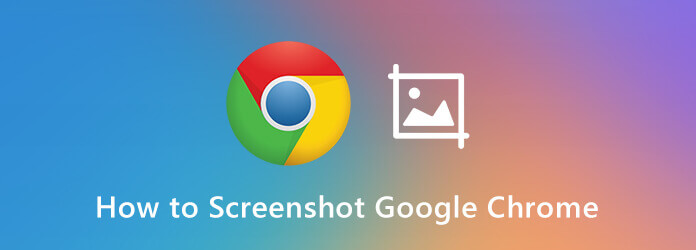
Del 1. Slik skjermdumper du Chrome med utviklerverktøyene
Google Chrome har en skjult funksjon i utviklerverktøy som lar deg ta skjermbilder på Chrome etter ønske. Den lar deg ta skjermbildet i full størrelse, et ønsket områdeskjermbilde, samt nodeskjermbilde. Bare lær mer informasjon om hvordan du tar et Chrome-skjermbilde med utviklerverktøyene til Chrome som nedenfor.
Trinn 1. Når du åpner Chrome-nettleseren, kan du klikke på Tilpass og kontroller Google Chrome ikonet, velg Flere verktøy alternativet og klikk på Utviklerverktøy alternativ. Alternativt kan du også trykke Ctrl + Shift + I på Windows, eller Kommando + Shift + I på Mac.
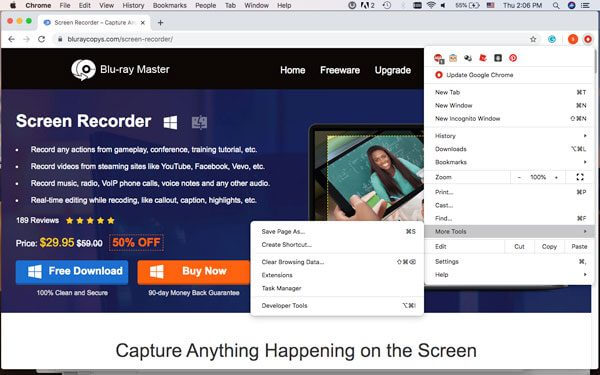
Steg 2. Klikk på Tilpass og kontroller DevTools ikon med tre prikker for å velge Kjør kommando alternativ. Når kommandolinjen dukker opp, kan du legge inn skjermbildet i kommandolinjen, som vil gi 4 forskjellige alternativer for skjermdump på Chrome.
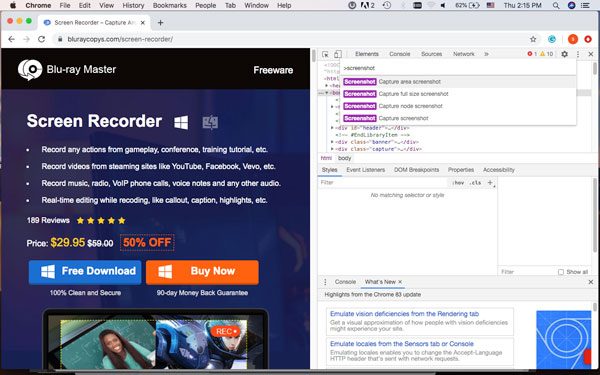
Trinn 3. Du kan velge en ønsket Chrome-skjermbildemodus, for eksempel Ta et skjermbilde av området, Ta et skjermbilde i full størrelse, Ta et skjermbilde av node og Ta skjermbilde. Deretter kan du velge ønsket skjermområde du vil fange.
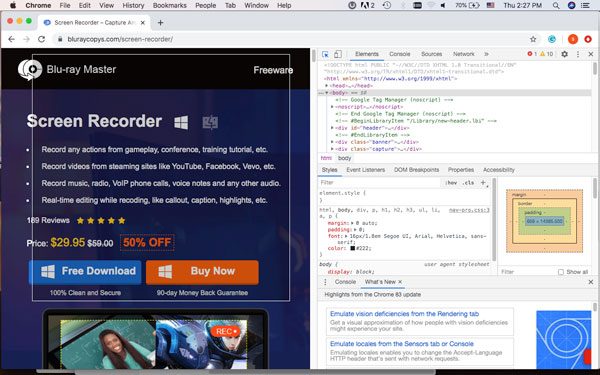
Trinn 4. Bildet lagres automatisk på datamaskinen din. Men hvis det er noen popup for å lagre skjermbildet, velg en destinasjonsmappe på harddisken. Etter at skjermbildet er lagret, kan du åpne det med et bilderedigeringsprogram, legge til kommentarer eller beskjære det til en bestemt størrelse. (Vil beskjære skjermbilde på Mac?)
Del 2. Slik skjermdumper du Chrome via Nimbus-skjermbildet
Nimbus Screenshot er en Chrome-skjermbildeutvidelse som du kan ta opp hele nettleservinduet, redigere skjermbildet eller til og med ta opp video fra skjermen. Den støtter rulling av skjermbilde i Chrome-nettleseren, beskjæring av skjermbildet og mer. Her er den detaljerte prosessen for å få et fornøyd bilde som ditt krav.
Trinn 1. Gå til Chrome-nettbutikken for å laste ned Nimbus-skjermbildet for Chrome. Etter det kan du klikke på Legg til i Chrome og velg Legg til utvidelse-knappen for å installere Chrome-skjermbildeutvidelsen til Chrome-nettleseren.
Steg 2. Når du har klikket på Nimbus-ikonet, kan du velge ønsket skjermbildemodus for krom, for eksempel Synlig del o. side, Capture Fragment, valgt område, valgt og rull, Hele siden, Forsinket skjerm, Desktop-skjermbilde, Blank Screen og Spill inn video.
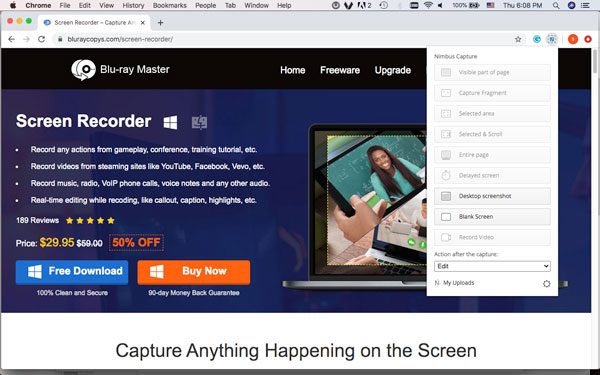
Trinn 3. Når du tar opp skjermen, lagres den som en nettside. Det er flere redigeringsfunksjoner, som endre størrelse, beskjære, penn, firkant, pillinje, tekstpil, tekst, uskarphet og flere andre elementer. Den lar deg også tilpasse fontene og størrelsene på en enkel måte.
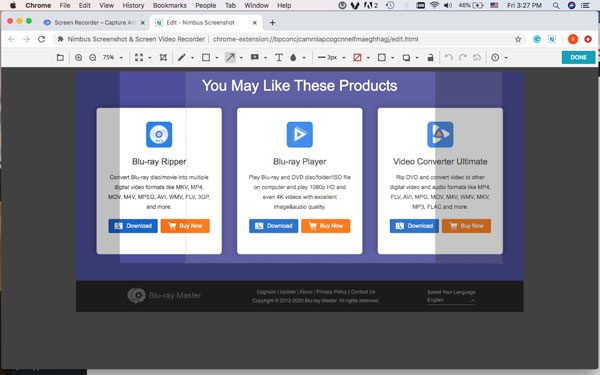
Trinn 4. Etter det kan du klikke på Ferdig knappen i øvre venstre hjørne. Den vil lede deg til SAVE SCREENSHOT-vinduet for å laste opp skjermbildet til Nimbus Note, Lagre som bilde, Hurtigopplasting, Google Drive, Dropbox, Slack og flere andre kanaler.
Del 3. Den mest profesjonelle metoden for skjermdump av Chrome
Blu-ray Master Screen Recorder er et gratis og allsidig klippeverktøy, som lar deg skjermdumpe på Chrome så vel som skrivebord, finjustere lyd/video-innstillingene, legge til merknader og vannmerke, eller til og med administrere skjermbildet i programmet innen få klikk.
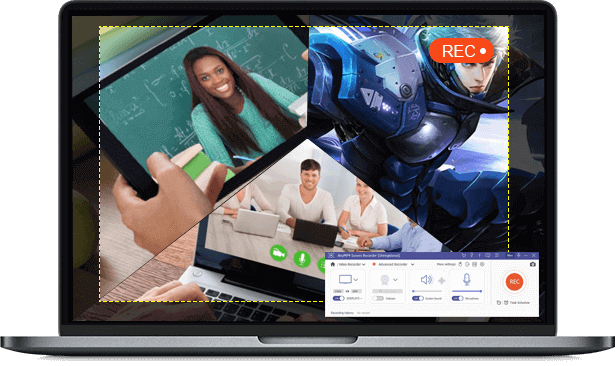
- Ta opp alle aktiviteter på skjermen, skjermvideoer, lydfiler og øyeblikksbilder.
- Juster bildeformatet, hurtigtastene, fangstområdet og opptaksplanen.
- Legg til merknader, former, piler, tekster, vannmerke og flere andre elementer.
- Administrer og rediger det fangede skjermbildet i programmet med letthet.
Gratis nedlasting
For Windows
Sikker nedlasting
Gratis nedlasting
for macOS
Sikker nedlasting
Trinn 1. Last ned og installer det gratis klippeverktøyet, du kan starte programmet på datamaskinen din for å skjermdumpe på Chrome. Klikk på Utstyr ikonet for å justere hurtigtastene for opptak, velg ønsket utdataformat, samt museklikkeffekter.

Steg 2. Gå tilbake til hjemmegrensesnittet og velg Screen Capture-menyen for å ta skjermbilde på Chrome. Da vil musen din ha form som et kors. Du kan velge området du ønsker ved å dra. Bare flytt musen til Chrome-nettleseren for å fange hele nettleseren.

Trinn 3. Etter å ha tatt skjermbildet, kan du få tilgang til menylinjen som lar deg lage en tegning og redigere skjermbildet. Du kan tegne kant, linje, piler og hvilken som helst form. I tillegg kan du også legge til airbrush, tekster, infomeldinger og flere andre elementer.

Trinn 4. Når du har lagret Chrome-skjermbildet på harddisken, kan du også klikke på Opptakshistorikk ikonet for å se skjermbildet, gi nytt navn til skjermbildet, legge til opptaksfilene i en annen mappe, dele med sosiale medier eller til og med slette filene.

Merk: I tillegg til de grunnleggende Chrome-skjermbildefunksjonene, kan du også ta opp skjermvideoen, ta opp lydfiler fra nettstrømnettsteder eller til og med sette opp et programopptak for TV-sendinger og radio med letthet.
Del 4. Vanlige spørsmål om hvordan skjermdumpe av Chrome
-
1. Hva er de fire forskjellige alternativene for skjermdump på Chrome?
Skjermbilde for fangstområde lar deg velge ønsket område i Chrome-nettleseren du vil ta. Ta et skjermbilde i full størrelse hjelper deg å ta et øyeblikksbilde av rullesiden. Skjermbilde for fange node er en metode for å fange nodenettsiden til Chrome. Capture screenshot gir en allsidig Chrome-skjermbildemodus for å fange alle aktiviteter på skjermen.
-
2. Hvordan få et Chrome-skjermbilde for Evernote?
Evernote Web Clipper er den passende Chrome-skjermbildemetoden som fanger artikkelinnhold og lagrer det som tekst. Det er noen merknadsverktøy som følger med denne utvidelsen. Du har muligheten til å dele innholdet ditt på en rekke steder, for eksempel Facebook, e-post, Twitter og LinkedIn.
-
3. Hvordan ta et skjermbilde av Chrome Android?
Selvfølgelig kan du bruke en enkel knappkombinasjon for å ta skjermbilder, og du vil kunne ta skjermbildet på bare et par sekunder. Trykk og hold inne Volum ned og Makt knapper samtidig for å ta et skjermbilde på Chrome på Android direkte. (Se hvor er skjermbildene lagret på Android)
Avslutter
Utviklerverktøyene til Chrome lar deg bare ta et skjermbilde, mens skjermbildet chrome-utvidelsen gir mange begrensninger for størrelse og utgang. Når du vil ha et kromskjermbilde uten begrensning, er Blu-ray Master Screen Recorder alltid en allsidig løsning du bør ta i betraktning. Hvis du har spørsmål om hvordan ta et skjermbilde for Chrome, kan du legge igjen flere kommentarer i artikkelen.
Mer lesing

